Con Windows 10 è stato introdotto il concetto di DeviceFamily, ovvero un raggruppamento logico di dispositivi accumunati da una serie di caratteristiche hardware.
Questa classificazione tuttavia, non è solo qualcosa di utile al consumatore finale. La DeviceFamily è un potente discriminante che permette a noi sviluppatori di definire delle view XAML specifiche per una determinata famiglia di dispositivi, permettendoci di evitare utilizzi spropositati dei VisualStateTrigger che, seppur potenti e di semplice utilizzo, in alcune circostanze potrebbero non essere abbastanza.
Definizione di View XAML specifiche per una DeviceFamily
I modi in cui possiamo definire delle view XAML specifiche per una DeviceFamily sono sostanzialmente due:
1. Tramite solution folder;
2. Tramite naming convention;
In entrambi i casi vanno rispettate delle naming convention.
Qualora scegliessimo l'approccio indicato al punto uno, ci sarà sufficiente nominare la cartella in questo modo: DeviceFamily-(Mobile|Team|Desktop|IoT).
Il discorso è leggermente diverso qualora scegliessimo l'approccio al punto due, perché in questo caso sarà necessario nominare ogni View XAML dedicata a quella piattaforma nella seguente maniera: ViewName.DeviceFamily-(Mobile|Team|Desktop|IoT).xaml
L'immagine sottostante mostra l'approccio descritto al punto uno.
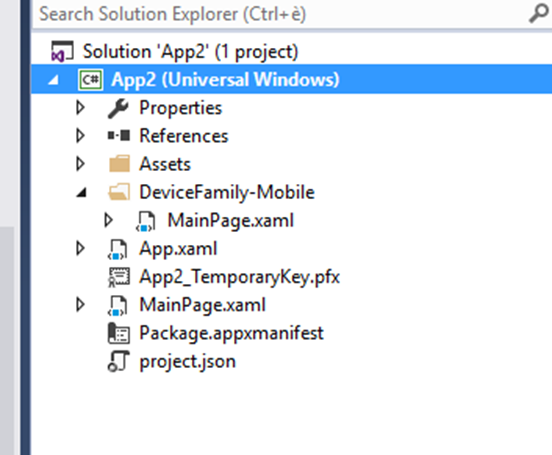
L'immagine sottostante mostra l'approccio descritto al punto due:
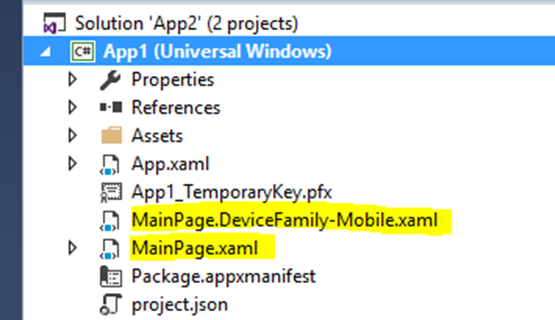
La Universal Windows App presa in esame non fa sostanzialmente nulla e le due view (MainPage.xaml) differiscono solamente nel colore di sfondo e nel testo della label posta al centro dello schermo.
Eseguendo l'applicazione prima su PC e poi nell'emulatore otteniamo questo risultato.
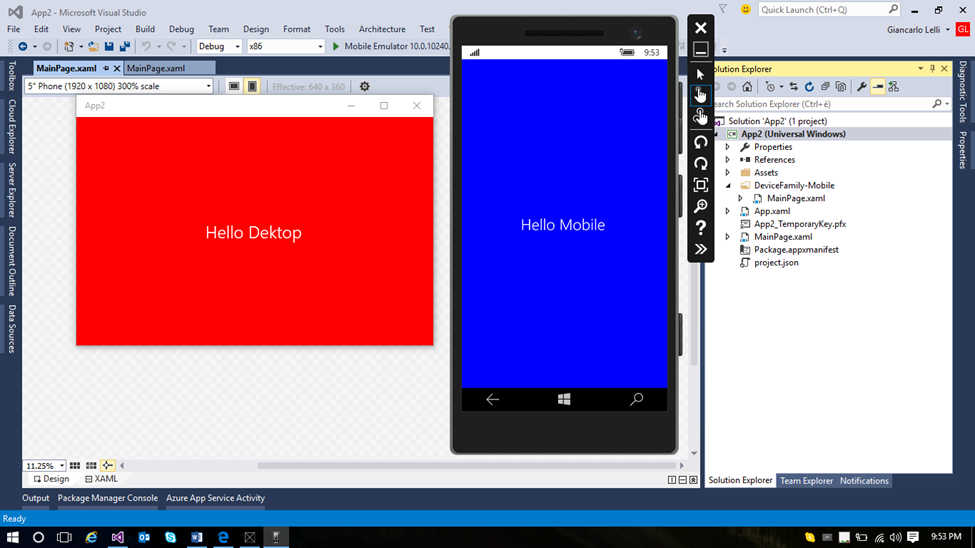
Commenti
Per inserire un commento, devi avere un account.
Fai il login e torna a questa pagina, oppure registrati alla nostra community.
Approfondimenti
Supportare la sessione affinity di Azure App Service con Application Gateway
Utilizzare Azure Cosmos DB con i vettori
Introduzione alle Container Queries
Fissare una versione dell'agent nelle pipeline di Azure DevOps
Creare un webhook in Azure DevOps
Utilizzare il metodo ExceptBy per eseguire operazione di sottrazione tra liste
Utilizzare Locust con Azure Load Testing
Inference di dati strutturati da testo con Semantic Kernel e ASP.NET Core Web API
Autenticazione di git tramite Microsoft Entra ID in Azure DevOps
Gestire la cancellazione di una richiesta in streaming da Blazor
Eseguire i worklow di GitHub su runner potenziati
Scrivere selettori CSS più semplici ed efficienti con :is()




